إضافة وإنشاء مهام Outlook 2010 من Word 2010
يمكنك إنشاء مهمة من مستند Word 2010 وحفظها ضمن مهام Outlook 2010. يتم إخفاء هذه الميزة افتراضيًا ولكن يمكنك إظهارها على شريط أدوات الوصول السريع واستخدامها مباشرة.
لاستخدام هذه الميزة ، تحتاج إلى إظهار هذه الميزة على شريط أدوات الوصول السريع لـ Word 2010 ، والتوجه إلى شريط أدوات الوصول السريع ومن خلال النقر على زر منسدل صغير المزيد من الأوامر.
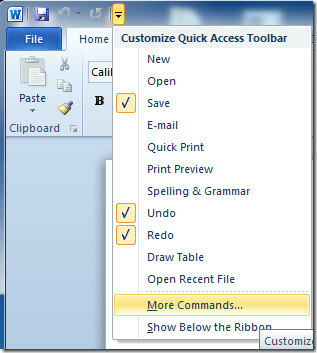
ستصل خيارات Word الحوار. اضغط على زر القائمة المنسدلة تحت اختر الأوامر وحدد جميع الأوامر. الآن قم بالتمرير لأسفل القائمة وابحث إنشاء مهمة Microsoft Outlook أمر. حدده وانقر أضف (>>) لإظهاره في جزء شريط أدوات الوصول السريع. بمجرد إضافته ، اضغط حسنا.
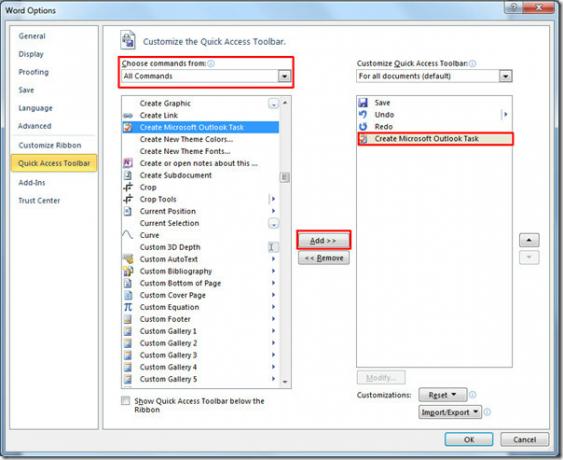
أولاً قم بحفظ المستند ثم حدد أي جزء من النص في المستند الذي تريد إنشاء المهمة منه ، من شريط أدوات الوصول السريع ، انقر فوق زر مهمة Outlook.
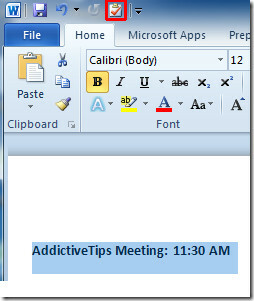
عند النقر ، سيتم إنشاء مهمة Outlook لمستند Word وستصل إلى مربع حوار مهمة Outlook حيث يمكنك تعيينه بداية و بسبب موعد للمهمة وإضافة المزيد من المعلومات عنها. احفظ وأغلق المهمة لعرضها ضمن مهام Outlook.
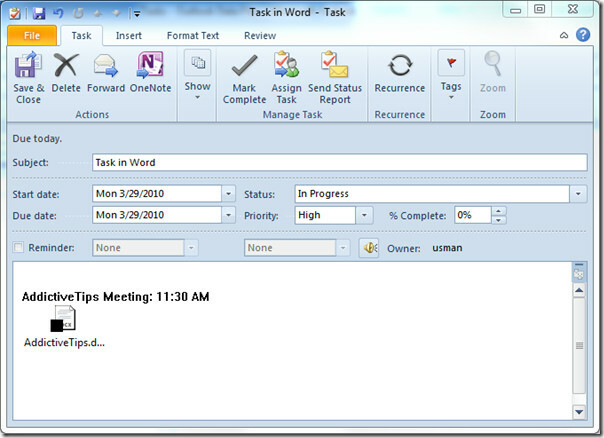
عند فتح المهمة في Outlook 2010 ، يمكنك أيضًا عرض المستند الذي تم إنشاؤه منه ، ما عليك سوى النقر نقرًا مزدوجًا فوق المستند لفتحه.
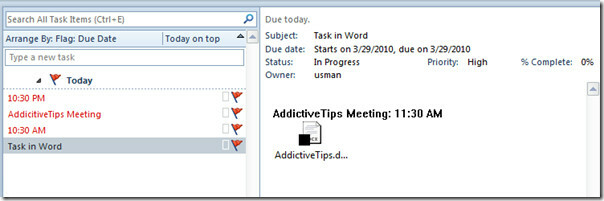
يمكنك أيضًا الاطلاع على الأدلة التي تمت مراجعتها مسبقًا على استخدام الإشارات المرجعية في Word 2010 & استخدام ميزة البحث في Word 2010.
بحث
المشاركات الاخيرة
تعبئة تلقائية في Excel 2010 و Word 2010 (وظيفة RAND)
توفر تطبيقات Microsoft Office Suite إمكانية الملء التلقائي للمستندا...
إرسال إلى تكامل مستعرض ويب OneNote 2010
يمكن أن يكون إرسال النص والصور والرسوم المتحركة من صفحات الويب إلى ...
Access 2010: استيراد ورقة عمل من Excel 2010
يمكنك مشاركة البيانات بين Access 2010 و Excel 2010 بعدة طرق. تتكون ...



